
Совместная работа над общим документом Pages на Mac
После открытия общего документа его владелец и приглашенные участники могут просматривать правки других пользователей в режиме реального времени, быстро переходить к тому месту, где другой пользователь вносит правки, и выполнять другие действия.
Принятие приглашения к совместной работе
Когда Вы нажимаете ссылку на общий документ, он может открыться в разных приложениях (например, Pages для iCloud или Pages на Mac). Это зависит от ряда факторов, таких как уровень доступа и разрешений, установленных владельцем документа, версия Pages и macOS на Вашем компьютере, а также от того, используете ли Вы iCloud Drive.
Перед открытием ссылки убедитесь, что Ваше устройство отвечает минимальным системным требованиям для совместной работы.
Нажмите ссылку, отправленную Вам по электронной почте, в сообщении или публикации, и следуйте отображаемым инструкциям.
Если адрес электронной почты или номер телефона, с помощью которых Вы получили приглашение, не привязаны к Вашему Apple ID, следуйте инструкциям на экране, чтобы добавить адрес электронной почты или номер телефона к своему Apple ID.
Примечание. Если Вы не хотите связывать со своим Apple ID еще один адрес электронной почты, попросите владельца общего документа прислать Вам повторное приглашение, но на этот раз использовать адрес электронной почты или номер телефона, которые уже связаны с Вашим Apple ID.
Совместная работа над общим документом
Открытие общего документа.
Если Вы раньше открывали документ, найдите его в папке Pages в iCloud Drive. Если документ не отображается, перейдите по ссылке в полученном приглашении и, если появится запрос, выполните вход со своим Apple ID.
Если не удается открыть документ, см. раздел Принятие приглашения к совместной работе.
Редактирование документа.
Все вносимые Вами и другими пользователями изменения отображаются в документе в реальном времени. Курсоры и участки текста, а также объекты, выделенные различными цветами, указывают места, которые другие пользователи редактируют в данный момент. Чтобы посмотреть, кто редактирует документ, поместите указатель над курсором.
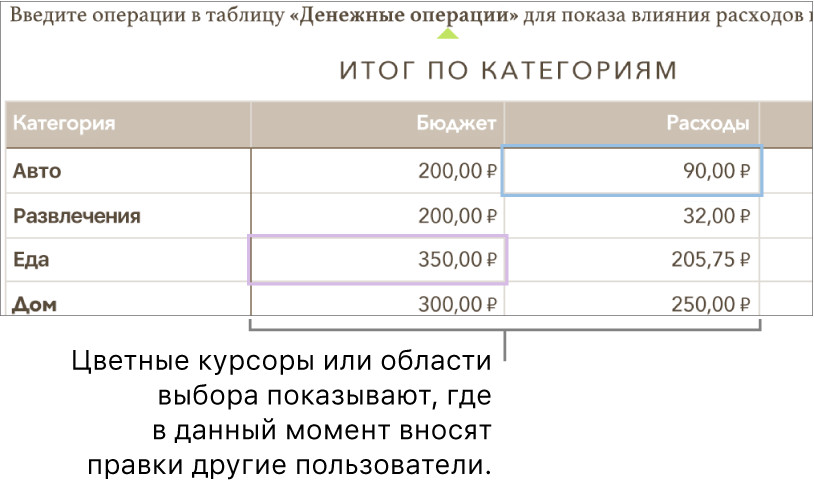
Если возник конфликт версий, отобразится диалоговое окно, в котором можно выбрать версию для сохранения. Если Вы сохраняете несколько версий, то в общем документе остается версия, сохраненная последней.
Правки в режиме офлайн
Если вместо кнопки «Совместная работа» отображается перечеркнутое облако, устройство не подключено к интернету.
Вы можете продолжать работу над документом. При следующем подключении к интернету изменения выгрузятся в iCloud автоматически.
При следующем подключении устройства к интернету Вы сможете увидеть последние действия в общем документе.
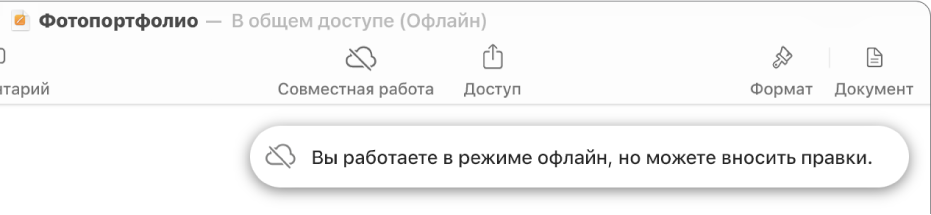
Редактируя общий документ без подключения к интернету, помните следующее.
Если Вы не уверены, синхронизировались ли Ваши правки, Вы можете проверить их статус. Выберите «Вид» > «Показать статус синхронизации» (в меню «Вид» у верхнего края экрана).
Если другие участники, у которых есть доступ к интернету, удалили отредактированные Вами объекты, то при подключении к интернету Ваши правки этих объектов не сохранятся.
Подробнее см. в разделе Редактирование офлайн в статье службы поддержки Apple Совместная работа в приложениях Pages, Numbers и Keynote.
Отказ от доступа к общему документу
Если Вам больше не нужен доступ к общему документу, Вы можете исключить себя из списка участников.
В общем документе нажмите
 в панели инструментов, затем нажмите «Управлять общим документом».
в панели инструментов, затем нажмите «Управлять общим документом».В списке участников наведите указатель на свое имя, нажмите
 , затем выберите «Удалить меня».
, затем выберите «Удалить меня». Нажмите «Готово».
Удаление Вашего имени из списка участников приводит к удалению документа из Вашего iCloud Drive. Если позднее Вы захотите снова получить доступ к документу, Вы сможете воспользоваться исходной ссылкой и открыть документ.
Примечание. В документе, открытом для совместной работы с соавторами, доступны не все функции Pages. См. статью службы поддержки Apple Совместная работа в программах Pages, Numbers и Keynote.